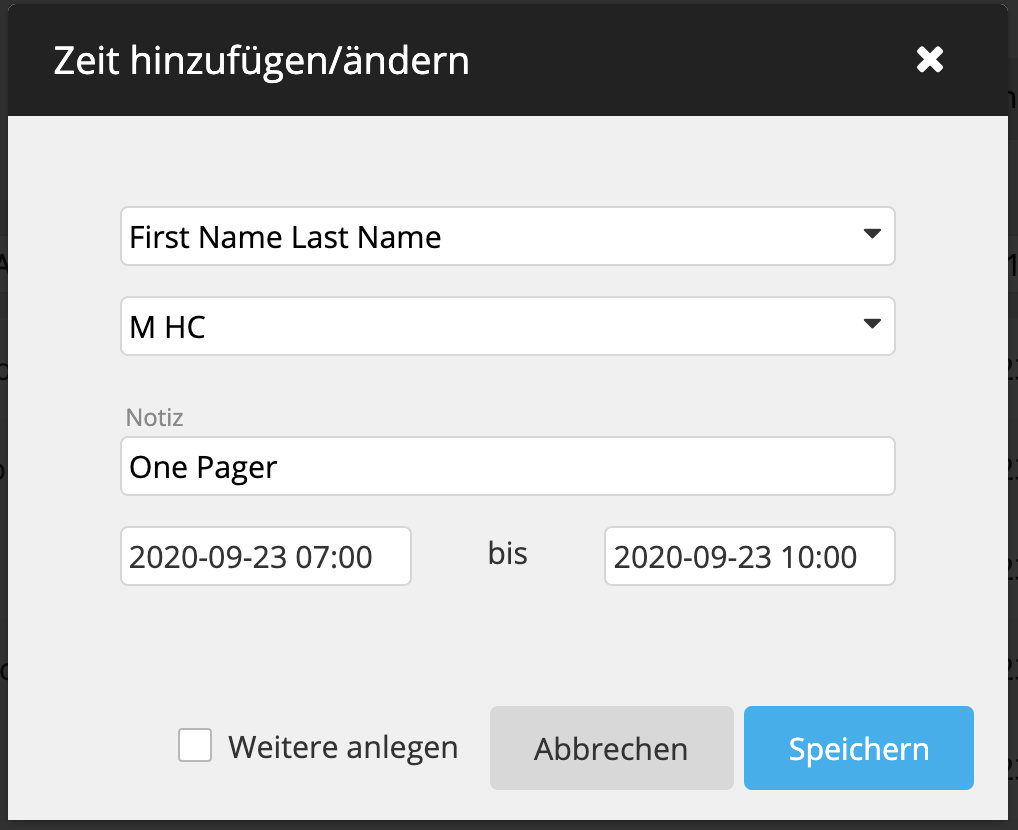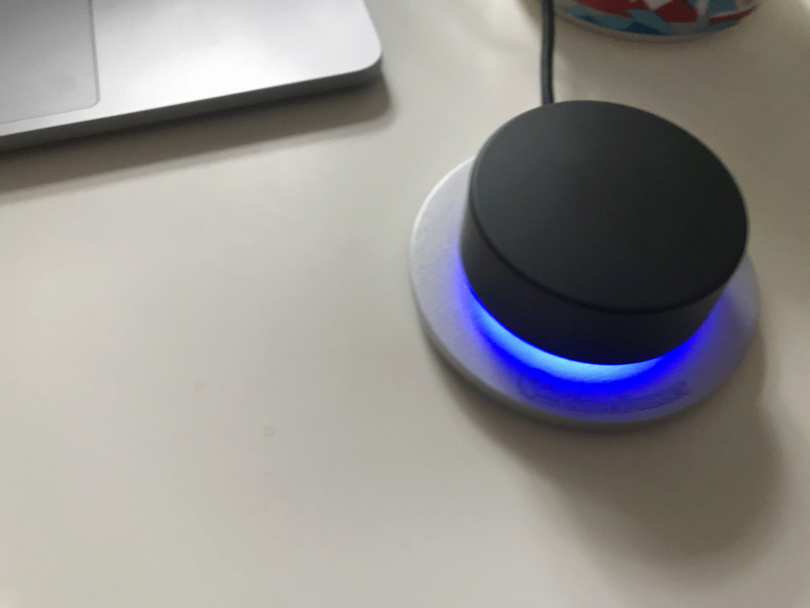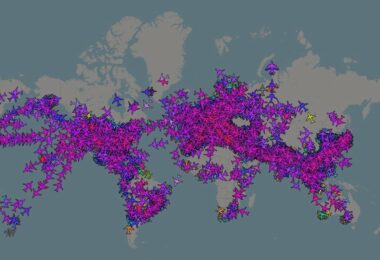Es ist langsam wie ein Hobby von mir geworden. Soft- und Hardware für Zeiterfassung zu testen. Nach dem Zei von Timeular habe ich nun den zweiten Timetracker im Einsatz und habe auch hier ein paar Wochen getestet, um mir ein fundiertes Urteil bilden zu können: Den Timebuzzer von einer kleinen, feinen Firma in Kassel. Aber dazu später… Erst mal ein paar Worte zur Situation eines Freelancers.
Mein übergeordnetes Problem
Wenn Freelancer – ob Berater, SEOs, ProgrammiererInnen, you name it – gleichzeitig an mehreren Projekten arbeiten, ist es oft nicht leicht, die gearbeitete Zeit den Projekten zuzuordnen. Manchmal fühlt man sich, als sei man ein Jongleur und nicht ein Sesselpupser.
Ich selbst bin seit 11 Jahren Freiberufler und stehe oft vor der Aufgabe abends meine Stunden einzutragen und lande dabei bei einer besseren Schätzung als bei einem wahrheitsgetreuen Datensatz. Irgendwann bekommt man einen Blick dafür und kann natürlich auch anhand von Mailverläufen, Speicherzeiten usw. erkennen, wofür man wie viel gearbeitet hat. Doch die Frage bleibt… Warum bleiben wir bei einer guten Schätzung, wenn es auch anders – genauer – geht.
Ein weiteres Problem
Ein Zeitfresser sondergleichen ist Social Media – Wie viel Zeit man wirklich an Projekten arbeitet ist gar nicht mehr so richtig leicht einzuordnen in Zeiten von Instagram und YouTube. Wenn man sich nicht komplett von Notifications trennt oder sich extrem gut fokussieren kann, dann kann einem Social Media einiges an Zeit kosten. Trust me, I’ve been there – aber ihr wahrscheinlich auch. Man muss kein Master Prokrastinator sein (hier übrigens ein starker TED Talk zu dem Thema), um ab und an auch mal das Fenster auf Social oder in Zeiten von Corona auf Newsseiten zu wechseln.
Time-Tracking als Lösung
Im Kampf gegen die Prokrastination habe ich vor einiger Zeit die Challenge „TimeTracking“ angenommen. Ob als Browser-Erweiterung, Software oder als Gadget war mir dabei egal. Nachdem ich wie breits erwähnt schon ein Gadget getestet hatte, war mir wichtig den Markt komplett zu überblicken und die anderen Teilnehmer auch zu testen. Also habe ich den Timeflip und den Timebuzzer mal näher betrachtet.
Heute im Test: Der Timebuzzer
Erstens muss man sagen, dass der Timebuzzer sehr schnell nach der Bestellung da ist. Das ist zum Beispiel beim Timeflip nicht so – den habe ich im Juli bestellt und er ist Mitte September) immer noch nicht da. Zum Service gehört eine Desktop Software und eine App, die aber nicht mit vielen Funktionen ausgestattet ist.
Die Anmeldung auf der Timebuzzer Cloud ist kinderleicht. Nachdem der Nutzer zum ersten Mal seine Mailadresse und Passwort eingibt, sucht er sich ein helles oder dunkles Theme aus. Danach ploppt das Dashboard auf. Zu Beginn noch vollkommen leer, wird es sich mit jeder Nutzung des Timebuzzers füllen. Alle Zeiten werden dort erfasst, zusammengeführt und gespeichert.
Grafische Darstellungen gefallen mir immer gut, da ich nach Wochen damit gut Trends erkennen kann. Es gibt Tortengrafiken und Säulendiagramme. Sie schlüsseln grafisch auf, wie viel Zeit der ich für welchen Kunden aufbringe. Für Freelancer habe ich an dieser Stelle noch einen Tipp parat. Unter dem Menüpunkt „Time“ findet sich eine tabellarische Auflistung sämtlicher Zeiten. Sie können ganz einfach gelöscht, gefiltert oder exportiert werden. Und keine Panik, falls man doch einmal den Timebuzzer für ein Projekt vergessen hat. Auch dafür gibt es Lösung. Das Stichwort heißt hier „manuelles Eintragen“. Abrechnungen sind damit ein Kinderspiel und eine hohe Zeitersparnis.
Ebenen als Dreh- und Angelpunkt
Um ein wenig tiefer in die Materie einzutauchen, schauen wir uns die Ebenen genauer an. Diese sind nämlich ein großer Vorteil vom Timebuzzer. Es ist möglich, beliebig viele Projekte einzustellen. Ich habe mal 10 versucht und diese konnte ich auch noch in den Farben gut ausseinanderhalten.
Ist der Timebuzzer zum ersten Mal in Gebrauch, sind erst einmal nur drei Kunden und Projekte voreingestellt. Es lässt sich aber zum einen noch eine dritte Ebene hinzufügen als auch die Anzahl der einzelnen Ebeneninhalte einstellen. Das passiert unter dem Menüpunkt Einstellungen und dann Layer. So lassen sich ganz individuell und nach den eigenen Wünschen Kunden, Projekte und Tätigkeiten hinzufügen. Wichtig: Projekte und Tätigkeiten müssen, damit sie beim Timebuzzer auswählbar sind, noch dem jeweiligen Kunden zugewiesen werden.
Wenn ich diese Funktion mit dem Timeular vergleiche, dann gewinnt der Timebuzzer hier eindeutig. Ich kann direkt anlegen, auf welchem Task ich für einen Kunden arbeite und muss dies nicht noch bei der App in Worten eintragen. Kann ich, wenn ich möchte (als Notiz) geht aber direkt über die Auswahl am Gadget selbst. Das ist gerade, wenn man viele Projekte als Freiberufler jongliert von Vorteil.
Der Timebuzzer in Aktion
Im alltäglichen Gebrauch kommt aber v.a. die Desktop App zum Tragen. Einfach über die Cloud herunterladen und installieren. Beim Mac gibt es da noch Probleme: „timebuzzer kann nicht geöffnet werden, da der Entwickler nicht verifiziert werden kann.“ Liest sich erst mal nicht so gut und ich umgehe solche Warnungen sehr ungern. Auf Anfrage hat sich Patrick von Timebuzzer gemeldet und mir diese Anleitung zum Umgehen des Gatekeepers geschickt.
Sobald der Timebuzzer an den PC oder Laptop (mit Kabel) angeschlossen ist und betätigt wurde, öffnet sich die App.
Die einfache und intuitive Gestaltung überzeugt. Zuerst wählt der Nutzer über die Pfeiltasten an der Tastatur oder durch Drehen des Buzzers den Kunden aus. Danach betätigt er das Gadget und gelangt damit in die nächste Ebene, um das entsprechende Projekt oder die Tätigkeit auszusuchen. Dann geht es auch schon los. Nur noch einmal klicken und die Zeit fängt an zu tracken. Was mir positiv auffällt: Ich muss nicht erst die Desktop-App minimieren. Sie verschwindet automatisch in den Hintergrund und kommt wieder in den Vordergrund, sobald ich den Tracker anfasse.
Was mir ebenfalls sehr gefällt ist die Optik des Buzzers. Der Clou: Jeder Kunde hat seine eigene Farbe, die der Timebuzzer so auch widerspiegelt. Damit weiß der Nutzer sofort, ob gerade das richtige Kundenprojekt gemessen wird. Nach Abschluss der Tätigkeit braucht der Nutzer den Buzzer dann nur noch einmal betätigen. In der Desktop-App erscheinen sofort die getrackte Zeit und die Möglichkeit die Tätigkeit noch mit ein paar Worten zu beschreiben.
Ich hatte wenig Probleme beim Tracken der Zeit. Die Desktop App führt jedoch auch oft ein Eigenleben und reagiert nicht so wie ich es wollte. Nach weiterem Einlesen in das Manual, was ich ja sehr ungern tue, geht es besser, aber immer noch nicht perfekt. Ich denke daran wird bei Timebuzzer unter Hochdruck gearbeitet.
Weitere Features
Manuelle Zeitabrechnungen sind aufwändig und kosten Zeit. Zeit, das lieber in Projekte investiert wird. Doch nicht nur Selbstständige profitieren von dem Zeiterfassungstool, sondern auch ganze Teams. Wichtig hier: Auch eine Schnittstelle von Mircosoft Team, Slack, Asana, Trello oder Monday.com besteht.
In der Timebuzzer Cloud lassen sich unter dem Menüpunkt „User“ andere Teammitglieder hinzufügen. Einfach Mailadresse eingeben und der Person die jeweilige Rolle, zum Beispiel Admin, zuweisen. So kann ein Team mit mehreren Buzzern im Backend zusammenlaufen.
Hier könnt ihr den Timebuzzer direkt bei der Firma aus Kassel bestellen.
Fazit
Mit dem Timebuzzer habe ich jetzt das zweite Timetracking Gadget getestet. Bis auf ein paar kleine Schwächen, ist das Gerät ein guter Begleiter im Freelancer Alltag. Meine Projekte sind mit Balkendiagrammen aufgearbeitet und ich kann genau abrechnen, was ich gearbeitet habe. Das gibt ein Like. Wenn die Kasseler auch noch die Entwicklerverifizierung haben und die Bedienung perfektioniert wird, nun dann fehlt eigentlich nur Bluetooth, aber da bin ich gespannt auf die nächste Version.
Zum Weiterlesen: Der ZEI von Timeular, ein Time Tracking Gadget für alle Freelancer und digitalen Nomaden